عند تشغيل معالج استيراد أو تصدير في Access، يمكنك حفظ الإعدادات المستخدمة كمواصفات لتتمكن من تكرار العملية في أي وقت. تحتوي المواصفات على كل المعلومات التي يحتاجها Access لتكرار العملية بدون الحاجة إلى توفير أي إدخال. على سبيل المثال، تخزن المواصفات التي تقوم باستيراد البيانات من مصنف Excel بتخزين اسم الملف المصدر في Excel واسم قاعدة البيانات الوجهة والتفاصيل الأخرى مثل ما إذا كنت ستقوم بإلحاق البيانات بجدول موجود أو استيراد البيانات إلى جدول جديد ومعلومات المفتاح الأساسي، وأسماء الحقول.
يمكنك حفظ عملية استيراد أو تصدير تتضمن أي من تنسيقات الملفات المدعمة في Access. لا يمكنك حفظ التفاصيل الخاصة بعملية ربط أو عملية تقوم فيها بتصدير فقط جزء من ورقة بيانات.
على الرغم من أن الهدف الرئيسي للمواصفات هو حفظ كافة التفاصيل الأساسية بحيث يمكنك تكرار الاستيراد أو التصدير دون إدخال المستخدم، لا تزال المواصفات تتمتع بالمرونة الشديدة. على سبيل المثال، يمكنك تغيير اسم الملف المصدر أو الملف الوجهة قبل تشغيل المواصفات مرة أخرى. بهذه الطريقة، يمكنك استخدام مواصفة واحدة بعدة ملفات مصدر أو وجهة مختلفة.
تراعي المواصفات التي تقوم بتصدير البيانات المنسقة إلى Excel أو Word إعدادات العمود وعامل التصفية الحاليين للعنصر المصدر في Access. في حالة فتح العنصر المصدر (جدول أو استعلام أو نموذج أو تقرير) عندما تقوم بتشغيل المواصفات، يقوم Access بتصدير البيانات المعروضة حالياً في طريقة العرض فقط. إذا لم يكن العنصر المصدر مفتوحاً، ستحدد الإعدادات التي تم حفظها مؤخراً مع هذا العنصر البيانات التي يتم تصديرها.
إنشاء مواصفات استيراد أو تصدير
-
بدء عملية استيراد أو تصدير من Access.
تتوفر معالجات الاستيراد والتصدير على علامة تبويب البيانات الخارجية. توجد معالجات الاستيراد في المجموعة استيراد وربط ومعالجات التصدير في المجموعة تصدير.
-
اتبع التعليمات الواردة في المعالج. بعد النقر فوق موافق أو إنهاء، وإذا أكمل Access العملية بنجاح، تظهر الصفحة حفظ خطوات الاستيراد أو حفظ خطوات التصدير في المعالج.
-
على صفحة المعالج، انقر فوق خطوات حفظ الاستيراد أو خطوات حفظ التصدير لتوفير تفاصيل العملية كمواصفات.
يعرض Access مجموعة إضافية من عناصر التحكم. يعرض هذا الرسم التوضيحي مربع حوار به عناصر التحكم المتوفرة هذه.
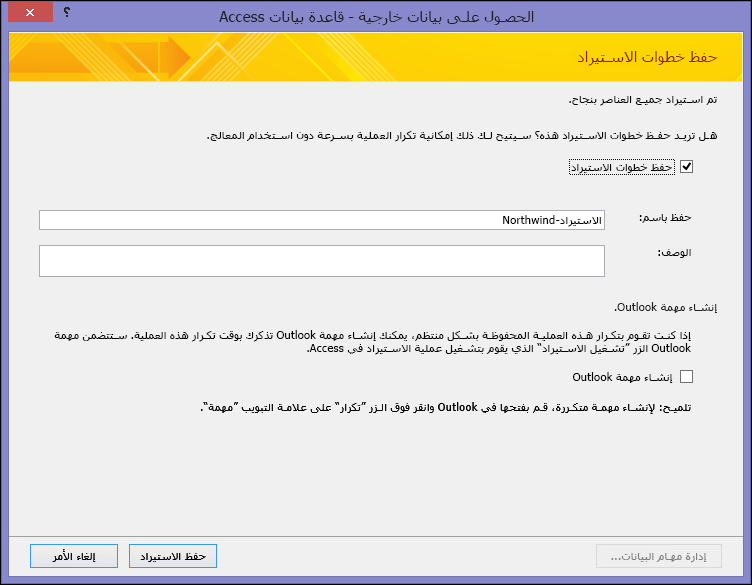
-
في المربع حفظ باسم، اكتب اسماً للمواصفات.
-
في المربع وصف، اكتب وصفاً لمساعدتك أو مساعدة مستخدمين آخرين على تعريف العملية في وقت لاحق.
-
لإنشاء مهمة Outlook تذكرك بوقت تكرار هذه العملية، انقر فوق إنشاء مهمة Outlook.
-
انقر فوق حفظ استيراد أو حفظ تصدير لحفظ المواصفات. ينشئ Access المواصفات ويخزنها في قاعدة البيانات الحالية.
-
إذا قمت بالنقر فوق إنشاء مهمة Outlook على صفحة حفظ خطوات الاستيراد أو حفظ خطوات التصدير للمعالج، تظهر نافذة مهمة Outlook. أدخل تفاصيل المهمة ثم انقر فوق حفظ وإغلاق.
ما الذي أحتاج إلى معرفته أيضاً؟
-
للحصول على معلومات حول كيفية تشغيل مواصفات محفوظة، راجع المقالة تشغيل عملية استيراد أو تصدير محفوظة.
-
للحصول على معلومات حول كيفية جدولة المواصفات ليتم تشغيلها في أوقات معينة، راجع المقالة جدولة عملية استيراد أو تصدير.
-
للحصول على معلومات حول كيفية تغيير اسم مواصفة أو حذف مواصفات أو تحديث أسماء الملفات المصدر في المواصفات، راجع المقالة إدارة مهام البيانات.
فيديو: حفظ تفاصيل عملية استيراد أو تصدير
إليك مقطع فيديو يمكنك مشاهدته يرشدك عبر مثال لحفظ تفاصيل عملية الاستيراد أو التصدير. يوضح لك الفيديو أيضا كيفية إنشاء ماكرو يقوم بتشغيل مواصفات استيراد أو تصدير محفوظة.
ملاحظة: تم تسجيل هذا الفيديو باستخدام Access 2010 ولكن نفس الخطوات الأساسية تنطبق أيضا على الإصدارات الأحدث.











